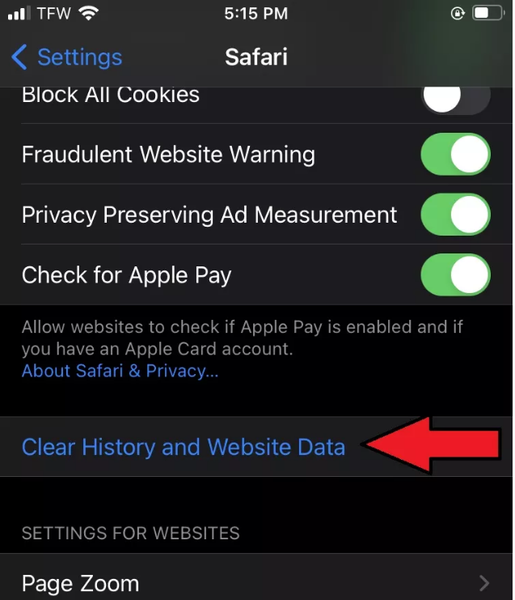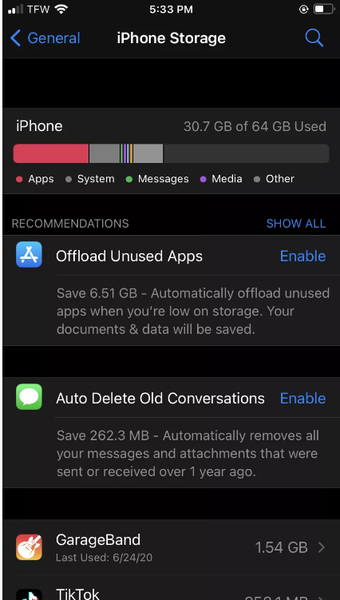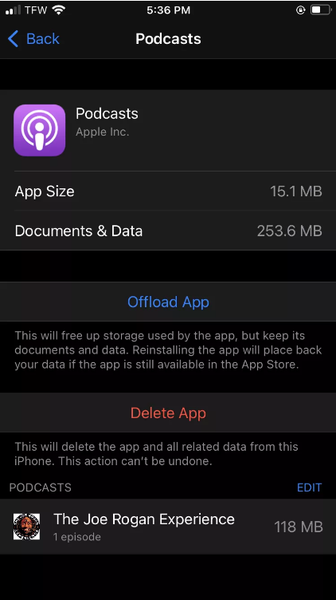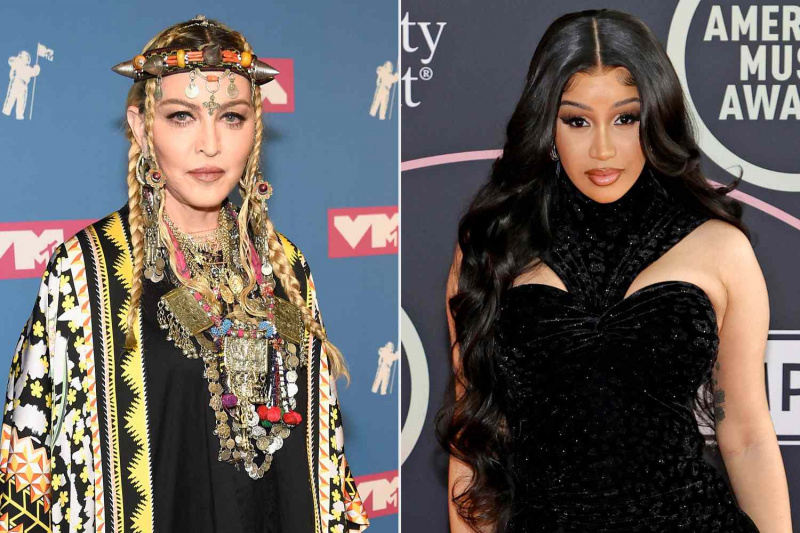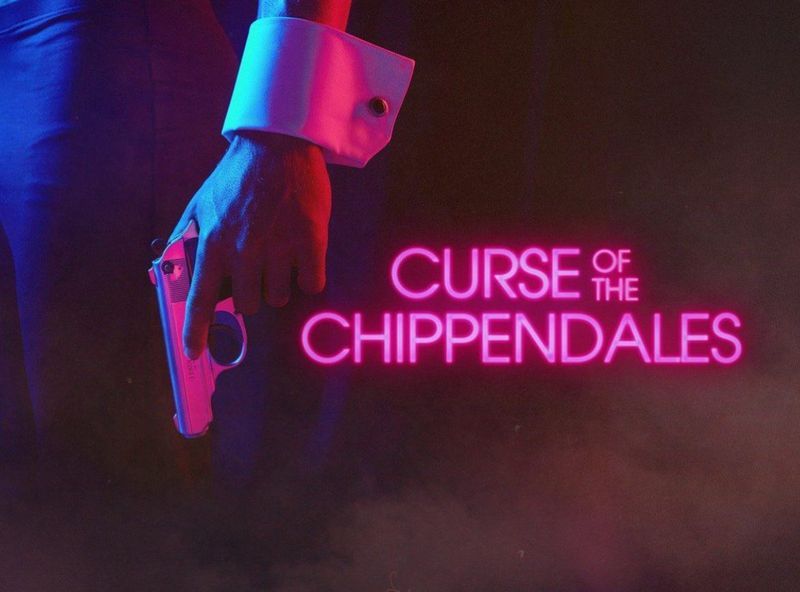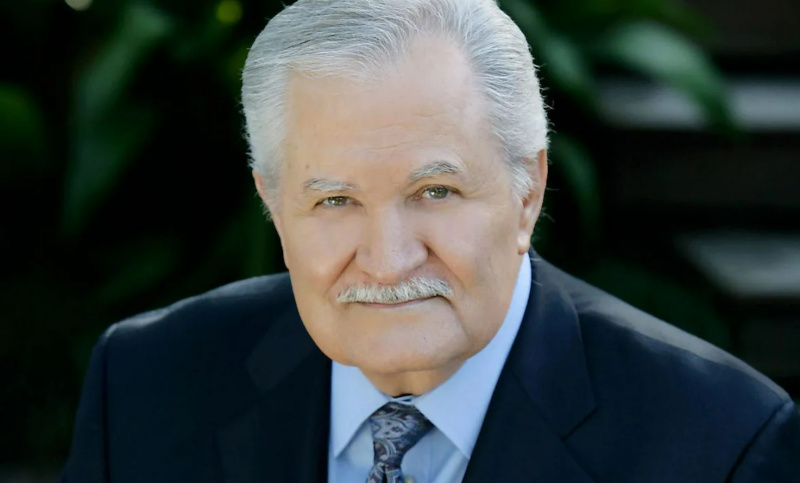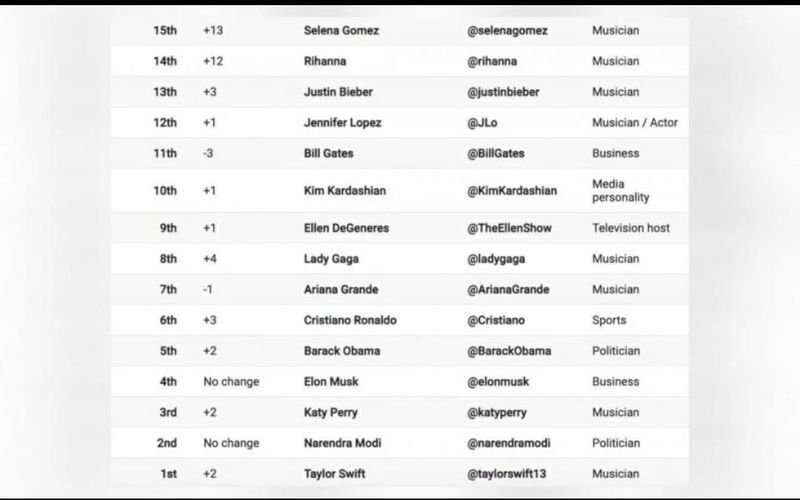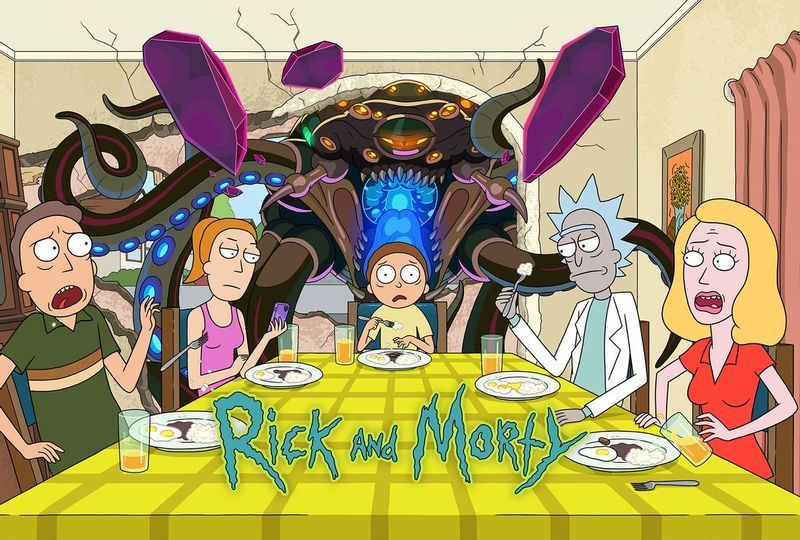Sa kabila ng reputasyon nito bilang isa sa mga pinaka-user-friendly na cellphone, ang iPhone ay naghihirap pa rin mula sa isang memory leak at isang barado na cache. Dapat kang magsagawa ng masusing paglilinis ng tagsibol sa iyong iPhone upang mapanatili ito sa pinakamataas na kondisyon sa pagtatrabaho. 
Kapag gumamit ka ng Safari at iba pang app, mangongolekta ang iyong iPhone ng maraming hindi kinakailangang data. Naiipon ang lahat ng mga file na ito sa cache ng iyong iPhone, na nagpapabagal nito sa katagalan. Bilang resulta, dapat mong pana-panahong tanggalin ang cache ng iyong iPhone.
Paano I-clear ang Cache sa iPhone?
Sa artikulong ito, sasabihin namin sa iyo kung paano i-clear ang cache sa iPhone upang mapanatili ang pinakamahusay na pagganap.
1. Sa Web Browser Cache
Kung mabagal ang pagtakbo ng iyong browser, maaaring makatulong ang pag-alis ng laman sa cache. Kahit na kakaunti ang mga file sa iyong cache, naiipon ang mga ito sa paglipas ng panahon at nagpapabagal sa iyong device. Ang mga sunud-sunod na tagubilin sa kung paano i-clear ang cache ng iyong browser ay magagamit dito.
- Buksan ang Mga Setting sa iyong iPhone.
- Mag-scroll pababa hanggang sa makita mo ang Safari. Tapikin ito.
- Mag-click sa I-clear ang Kasaysayan at Data ng Website.
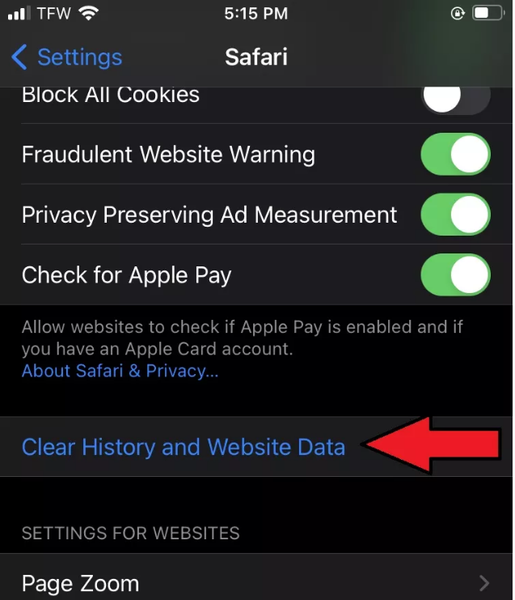
- Ang pag-clear sa iyong cache ay magreresulta sa pagkawala ng iyong kasaysayan ng browser, cookies, at iba pang data. I-tap ang I-clear ang History at Data para kumpirmahin na i-clear ang cache.
2. Sa Iba pang mga app
Dapat mong i-offload ang cache ng iyong app para maalis ito sa iyong device. Ang iyong data ng user ay mananatiling buo, ngunit ang espasyo sa imbakan ay maitatala. Ire-restore ng muling pag-install ang app ang lahat ng iyong data, kaya hindi mo na kailangang magsimula sa simula. Ang pag-clear ng cache ng iyong app ay madali at nakasaad sa ibaba.
- Buksan ang Mga Setting sa iyong iPhone.
- Sa mga setting, i-tap ang General.
- Susunod, i-tap ang iPhone Storage.
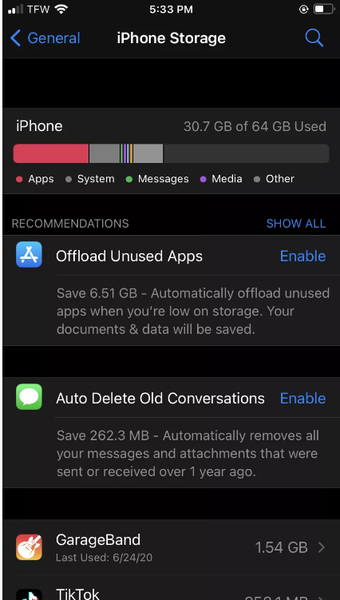
- Sa listahan ng mga app, piliin ang app na gusto mong i-offload. Pagkatapos ay piliin ang offload app.
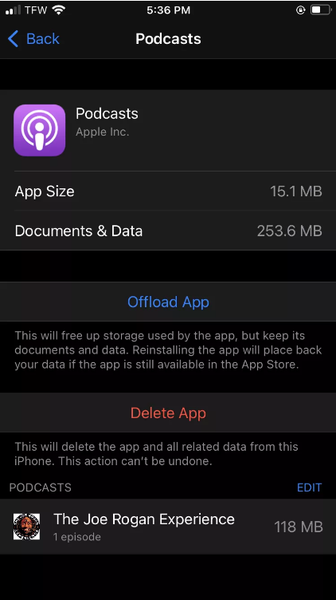
- Kapag lumabas ang pop-up box, piliin ang Offload App para kumpirmahin ang iyong desisyon. Kung hindi mo na kailangan ang app, maaari mo rin itong i-uninstall.
Tandaan :- Bilang karagdagan, ang iPhone ay nagbibigay ng mga suhestiyon sa pag-offload. Kung gusto mong linisin ang espasyo at pabilisin ang iyong smartphone, maaari mong i-activate ang awtomatikong pagtanggal ng mga lumang iMessage at suriin ang mga na-download na video para sa posibleng pagtanggal.
Para sa walang kamali-mali na paggamit ng anumang device, palaging inirerekomendang magbakante ng espasyo paminsan-minsan. Ganoon din sa iPhone. Kailangan mong patuloy na i-clear ang cache mula sa iyong iPhone upang mapanatili ang pagganap nito. Ang parehong ay ipinaliwanag sa itaas, na makakatulong sa iyo na tanggalin ang cache. Sa kaso ng anumang pagdududa, ipaalam sa amin.